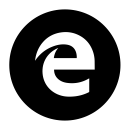Windows 10 빌드 14936을 사용하면 기본 제공 앱을 쉽게 제거할 수 있습니다.
최근 출시된 Windows 10 빌드 14936에 추가된 새로운 기능은 기본 제공 앱을 제거하는 기능입니다. 다가오는 "Redstone 2" 업데이트의 이 빌드부터 일부 앱을 제거하는 데 더 이상 해킹이나 타사 앱이 필요하지 않습니다.
Windows 10의 기본 제공 앱은 PowerShell을 사용하지 않으면 쉽게 삭제할 수 없습니다. 일부 앱만 PowerShell을 사용하여 삭제할 수 있고 나머지는 "wim_tweak"이라는 타사 도구를 사용하여 제거할 수 있습니다. 제거할 수 없는 앱을 제거하는 방법을 보여 드렸습니다. 다음 자습서를 확인하십시오.
- Windows 10과 함께 번들로 제공되는 모든 앱을 제거하지만 Windows 스토어는 유지
- Windows 10에서 Connect 앱을 제거하고 제거하는 방법.
- Windows 10에서 Xbox 앱을 제거하고 제거하는 방법
- Windows 10에서 Insider Hub를 제거하고 제거하는 방법
- Windows 10에서 Edge 브라우저를 제거하고 제거하는 방법
- Windows 10에서 지원팀에 문의를 제거하고 제거하는 방법
- Windows 10에서 피드백을 제거하고 제거하는 방법
- Windows 10에서 Cortana를 제거하고 제거하는 방법
- Windows 10에서 OneDrive를 제거하는 방법
Fast Ring으로 출시된 Windows 10 빌드 14936에서는 설정 앱을 사용하여 일부 기본 제공 앱을 제거할 수 있습니다. 제거하기 위해 수행해야 할 작업은 다음과 같습니다.
- Windows 10의 이전 빌드를 실행 중인 경우 Windows 10 빌드 14936으로 업그레이드하십시오.
- 설정 앱을 엽니다.
- 시스템 - 앱 및 기능으로 이동:
- 제거할 시스템 앱을 선택합니다. 선택한 앱 아래에 제거 버튼이 나타납니다. 메일 앱은 다음과 같이 표시됩니다.
이 글을 쓰는 시점에서 다음 내장 앱을 제거할 수 있습니다.
- 메일 및 캘린더
- 계산자
- 그루브 음악
- 지도
- 날씨
Camera, Edge 또는 Cortana와 같은 다른 앱은 여전히 이 새로운 기능을 사용하여 제거할 수 없습니다.
Classic Shell 또는 StartIsBack++와 같은 타사 시작 메뉴 대체를 사용하는 경우 Edge, Cortana, 지원 문의, 연결 및 피드백을 제외한 대부분의 앱을 제거할 수 있습니다.
이 변화에 대해 어떻게 생각하세요? 당신은 그것을 좋아합니까? 다른 모든 시스템 앱을 제거할 수 있는 기능을 원하십니까??